Поиск ссылок на объект конфигурации
С точки зрения взаимосвязи объекты конфигурации делятся на несвязанные (например, реквизит "Закупочная цена", имеющий тип "Число") и связанные (например, реквизит "Единица измерения" справочника "Номенклатура", ссылающийся на справочник "Единицы измерения").
Часто бывает необходимо знать, какие объекты ссылаются на данный объект, а также выяснить, какие объекты связаны с данным объектом. Для этих целей используются команды "Действия - Поиск ссылок на объект" и "Действия - Поиск ссылок в объекте" окна "Конфигурация".
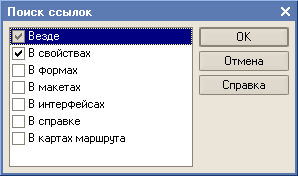
На экран выводится диалог, в котором нужно указать область поиска и нажать кнопку "ОК". Если ссылки есть, то при выполнении команды в окно сообщений выводится список ссылок.
Команда "Действия - поиск ссылок в объекте" удобна в случае, когда объект имеет составной тип.
Для перехода по ссылке необходимо дважды щелкнуть мышью соответствующую строку с наименованием объекта - ссылки в окне сообщений.
Палитра свойств
Процесс редактирования объекта конфигурации заключается в изменении свойств с целью добиться требуемого поведения объекта в процессе использования.
Палитра свойств - это специальное служебное окно, которое позволяет редактировать все существующие свойства объекта конфигурации. Состав свойств зависит от типа редактируемого объекта.
Для вызова палитры свойств укажите объект конфигурации и выберите пункт "Правка - свойства".
Свойства объекта в палитре свойств группируются по категориям.
Панель инструментов палитры свойств состоит из пяти колонок.
| Кнопка | Действие |
 | Производит вывод свойств объекта, отсортированных по алфавиту (кнопка "нажата"). Сами категории не показываются |
 | Производит вывод свойств объекта, отсортированных по категориям (кнопка "нажата") |
 | При нажатой кнопке выводятся только важные свойства объекта; при отжатой - все свойства |
 | Отмена изменений в текстовом поле свойств |
 | Записать изменения в текстовое поле свойств |
Категории свойств можно располагать в виде закладок или списком. При расположении свойств списком сами свойства могут располагаться списком по категориям или по алфавиту (при этом наименования категорий не показываются).
Для выбора способа показа категорий (должен быть включен показ категорий - кнопка  нажата) в любом свободном месте окна палитры свойств откройте контекстное меню и выберите нужный способ показа. Если выбран способ показа "Закладками", то кнопки (
нажата) в любом свободном месте окна палитры свойств откройте контекстное меню и выберите нужный способ показа. Если выбран способ показа "Закладками", то кнопки (  и
и  ) становятся недоступными.
) становятся недоступными.
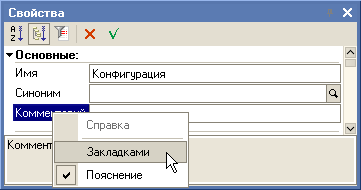
Каждое свойство в палитре свойств имеет имя, а также развернутое пояснение. Режим получения развернутого описания устанавливается с помощью контекстного меню, вызываемого в любом свободном месте палитры свойств (вне полей ввода). Если этот режим установлен, то при выборе свойства в нижней части палитры свойств выводится развернутое пояснение.
Общие объекты
На ветви конфигурации "Общие" описываются такие объекты, как Подсистемы, Общие модули, Параметры сеанса, Роли, Планы обмена, Критерии отбора, Общие формы, Интерфейсы, Общие макеты, Общие картинки, Стили, Языки.
Эти объекты предназначены для установки правил работы пользователей с данными, для описания вспомогательных объектов, используемых для формирования различных форм, в механизме обмена данными, а также содержат общие модули и макеты, доступные из любого модуля конфигурации.
